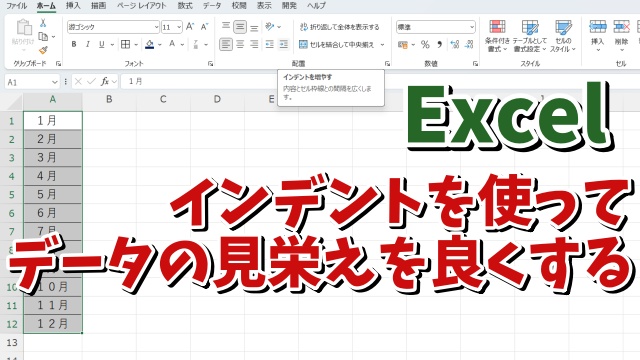- 当ページはアフィリエイト広告を利用しています
今回はExcelでインデント機能を使って
データの見栄えを良くする方法をご紹介します
Excelの表なんかで
入力した複数のデータの位置を揃えて
見栄えを良くしたいといった時に
一般的によく使われるのが
左揃えや中央揃え・右揃えの機能です
もちろんこれでデータを
揃えても良いですし
これ以外の揃え方として
データの先頭を揃えたまま
位置を調整したいといった時に
使うと便利なのがインデント機能です
同じようなことは
スペースキーを使ってもできますが
スペースキーだとその数が多いと面倒なのと
うまく頭が揃わなかったり
データの使いまわしがしにくかったり
データとして問題が起こるケースがあります
なのでデータの先頭を揃えたまま
位置調整をしたい時は
必ずインデントを使うようにしましょう
具体的な使用方法は
動画で解説していますので
気になる方は以下よりご覧ください↓
ではでは今回はこのへんで